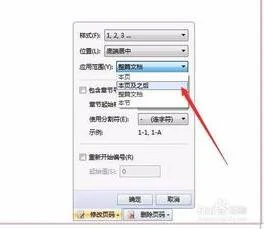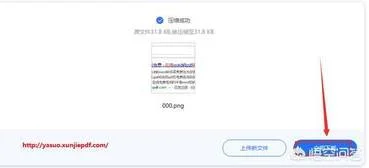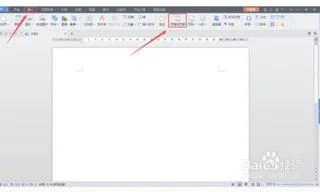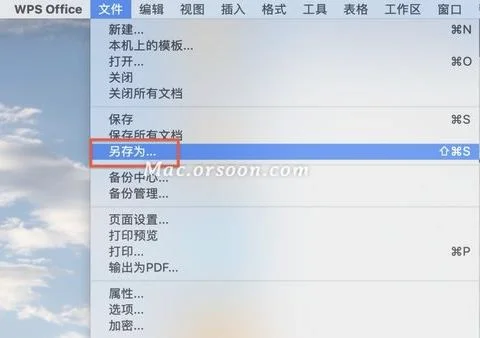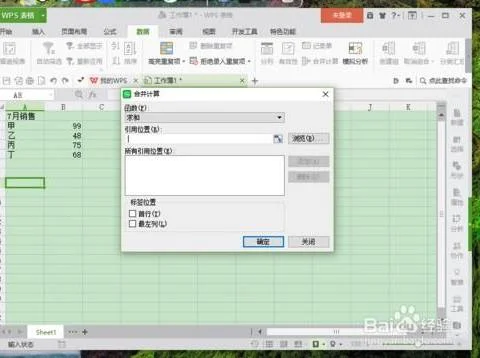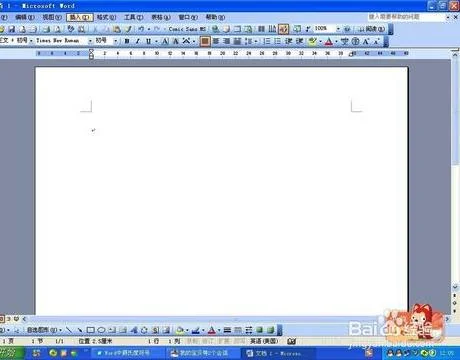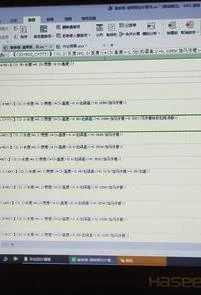1.WPS怎么做不同的页眉而页脚不变
步骤较多,请参考我之前的回答:
1—70页设置一种页眉,71—150页换一个页眉:就在第70页的页末插入一个分隔符,如果150页之后的也要设置不同页眉,就要在第150页的页末也插入一个分隔符。
另外,页眉变动而页脚不变,在点“同前节”关闭“与上一节相同”时,注意光标所在位置(很多网友往往没注意到这一点),要设置不同页眉时,光标只置于页眉处即可。
页脚没关闭“与上一节相同”是不会变动的。
2.WPS页眉页脚怎么设置每页不同
1、首先在电脑桌面上将需要编辑的WPS文件打开。
2、接着在上方的工具栏中找到“插入”。
3、然后再点击“页眉页脚”。
4、操纵完毕后,文档中就会出现页眉页脚的插入框。
5、在插入框中输入页眉。
6、输入完毕后,将鼠标移至第二页页眉。
7、接着点击上方工具栏中的“同前页”。
8、然后在第二页页眉插入框输入不同的页眉。
9、这样就可以在WPS里设置页眉页脚每页不同。
3.wps怎么设置页眉每一页都不同
您好,WPS页眉页脚每页不同设置方法:
1、首先需要在设置不同页眉或页脚的分界处,即两个具有不同页眉或页脚的页面之间,插入一个分节符。将光标定位到要改变页眉或页脚的地方,然后点击“插入”→“分隔符”→“下一页分节符”。然后再排一下版面。
2、接下来将光标放到第一页,点击“插入”→“页眉或页脚”。
3、接着输入页眉或页脚的内容,就会发现,所有页面的页眉或页脚都同时被更新。
4、由于在第2页后面插入了一个分节符,因此将光标放置在第3页页眉或页脚处时,工具栏上的“同前节”变为有效。
5、由于需要的效果是当前页面的页眉或页脚与前面不同,因此点击取消“同前节”按钮。
6、接着就可以输入新的页眉或页脚的内容啦。此时会发现从当前页面以后的页面当中的页眉或页脚内容将会发生同步改变,而之前的一点都不会变。此时,不同页眉或页脚的设置完成。
4.怎么在WPS里面设置页眉,并且每页的页眉随着标题的改变而改变
1、在第6页末尾插入“分隔符|下一页分节符”
2、单击菜单“视图|页眉页脚”,进入页眉页脚编辑状态,在第7页页眉(或页脚)单击,此时单击“页眉页脚”工具栏中的“同前节”按钮(
中带黑框按钮),断开页眉与前节的关联,重新设置页眉。
3、同前面的步骤,在第17页末插入“下一页分节符”,从第18页开始可以再次设置新的页眉。
4、页脚的设置方法与此类似。页眉或页脚与前节的关联视情况页定,可以页眉与前节连续而页脚不连续,也可以页眉不连续而页脚连续;或者页眉、页脚均不连续。如:可以在不同的页面设置不同的页眉内容,而页脚中的页码却连续;也可以分别设置目录与正文的页码,而页眉内容相同。
5.WPS页眉设置和页码设置
1.鼠标放在正文页(即你的第三页)首行之前,点击“插入”-“分隔符”,选“分节符类型”中的“下一页”,按确定。
(此时在正文前自动添上一空白页,若还没有生成目录的话,可用此页作为目录页;如不需要,按主键盘的退格删除即可,不要用Delete键删除); 2.把鼠标定位正文第一页,点击“视图”-“页眉和页脚”显示“页眉和页脚”工具栏。 3.切换到页脚状态,点击“页眉和页脚”工具栏中的“链接到前一个”图标,取消此图标的选中状态,此时,页脚右上部的“与上一节相同”的字样消失。
4.点击“插入-页码”弹出“页码”对话框,确定“首页显示页码”复选框被选中,然后点击上面的“格式”按钮,弹出“页码格式”对话框 设置,选中下方的“起始页码”选项,默认显示“1”(此处数字即为正文首页显示的页码),确定,退出。 5.保存,ok 若想连接各节间的页码,尝试“与前一节相同”,页码格式“续前页” ======================================= 你看看是不是插入页码时没有选上“首页显示页码”,这个金山版是有的。
6.wps中首页不显示页码怎样设置
wps中首页不显示页码,可通过设置首页实现。
方法步骤如下:
1、打开需要操作的WPS文档,在插入选项卡中找到并点击“页码”,然后选择一个需要的页码样式。
2、在页眉页脚设计工具中,勾选“首页不同”选项。
3、在第二页页码处点击鼠标右键,并选择“设置页码格式”。
4、在页码编号下面选择“起始页码”,并在后边输入“0”,然后点击确定即可。
5、返回主文档,可发现已成功在wps中设置首页不显示页码。
7.wps怎样设置第一页没有页眉页脚
1、首先打开WPS办公软件,演示所用版本为WPS2019,其他版本亦可。
2、在WPS中新建文字文档并添加演示数据。
3、然后将鼠标移动到最上方的菜单栏中找到插入按钮,点击插入按钮后在切换的工具栏中找到页眉和页脚选项,然后点击,并分别插入页眉和页脚。
4、将鼠标移动到上方的菜单栏中,找到页眉页脚选项,然后点击,在弹出的页面页脚设置中选择首页不同以及显示首页页眉横线前的勾去掉,然后点击确定保存。
5、确定完成之后,我们可以查看首页的页眉和页脚,可以发现首页的页眉页脚已经不显示,而从第2页开始,页面页脚显示正常。
8.wps怎样设置页眉页脚 wps怎样设置不同的页眉页脚
如果要在同一篇文章中设置不同样式的页眉页脚,通过插入插入分节符,断开链接是可以实现的。wps的文字设置方法为:哪里有格式的变化,就在哪一页开始插入一个页面布局--分隔符--下一页(分节符),然后从后面的分节开始,进入页眉,单击“同前”,哪里有变化,就要单击“同前”,然后分别输入各自的页眉内容。
对于页码,进入页脚,哪里有页码格式的差异,就进入那个页脚,然后单击“同前”按钮,分别设置--页码格式--设置当前分节的页码格式和起始页码(一般为1),插入页码,选择页码位置。把如封面不要页码,直接删掉就行,Ⅰ、Ⅱ格式的页码,只要选择过落脚点前一个,就能分别设置)。